I øjeblikket forsøger Kaspersky Labs centrum på enhver mulig måde at tiltrække kunder. Navnlig har brugerne mulighed for at købe en licens i en bestemt periode og derefter forny den ved hjælp af en nøgle. Så hvordan aktiverer du en ny nøgle?
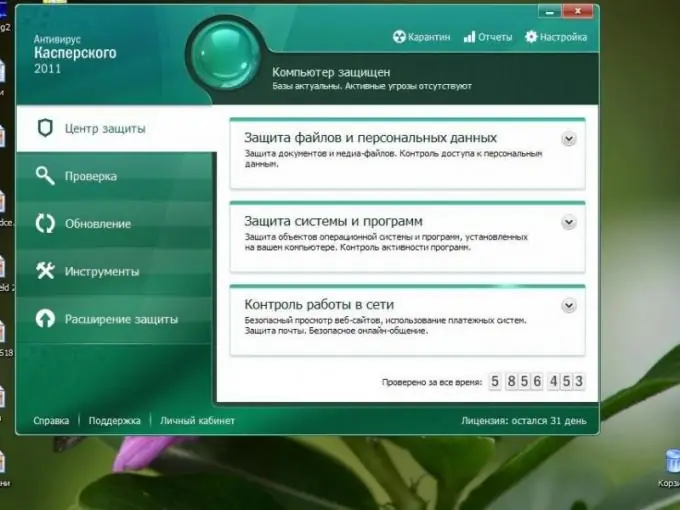
Instruktioner
Trin 1
Den nemmeste måde at aktivere en nøgle på er at registrere sig med en hud. Download huden på https://nakrutimir.ru/kaspersky/12-skin-dlya-aktivacii-kasperskogo-fajlami-klyuchej.html. Uddrag det fra arkivet.
Trin 2
Åbn Kaspersky. Klik på "Indstillinger", derefter "Vis".
Trin 3
En dialogboks er åbnet foran dig. Marker afkrydsningsfeltet ud for linjen "Brug grafiske skaller".
Trin 4
Klik på knappen Gennemse. Vælg den hud, der er downloadet fra Internettet.
Trin 5
Nu kan du køre i Kaspersky Anti-Virus-nøglen uden problemer. Køb en licensnøgle til den gyldighedsperiode, du har brug for.
Trin 6
Åbn dit antivirusprogram. I nederste højre hjørne af vinduet vil du se "Licens". Venstreklik på denne etiket.
Trin 7
Dette er en ny dialogboks. Hvis nøglen allerede er installeret, skal du fjerne den. For at gøre dette skal du klikke på det røde kryds ved siden af nøglekoden og klikke på "OK".
Trin 8
Du får en besked om, at licensen ikke er installeret. Klik på linjen "Aktivér med en nøgle".
Trin 9
Indtast kombinationen af tal og bogstaver leveret af Kaspersky Lab i den relevante kolonne.
Trin 10
Klik på "Næste". Kaspersky vil informere dig om, at aktiveringen blev gennemført med succes. Du kan også se, hvor mange dage der er tilbage, indtil licensen udløber.
Trin 11
Klik på knappen "Udfør". Din computer er nu beskyttet mod vira og malware. Hvis der er gået lang tid siden udløbet af den tidligere licens, skal du opdatere viradatabasen. Til







